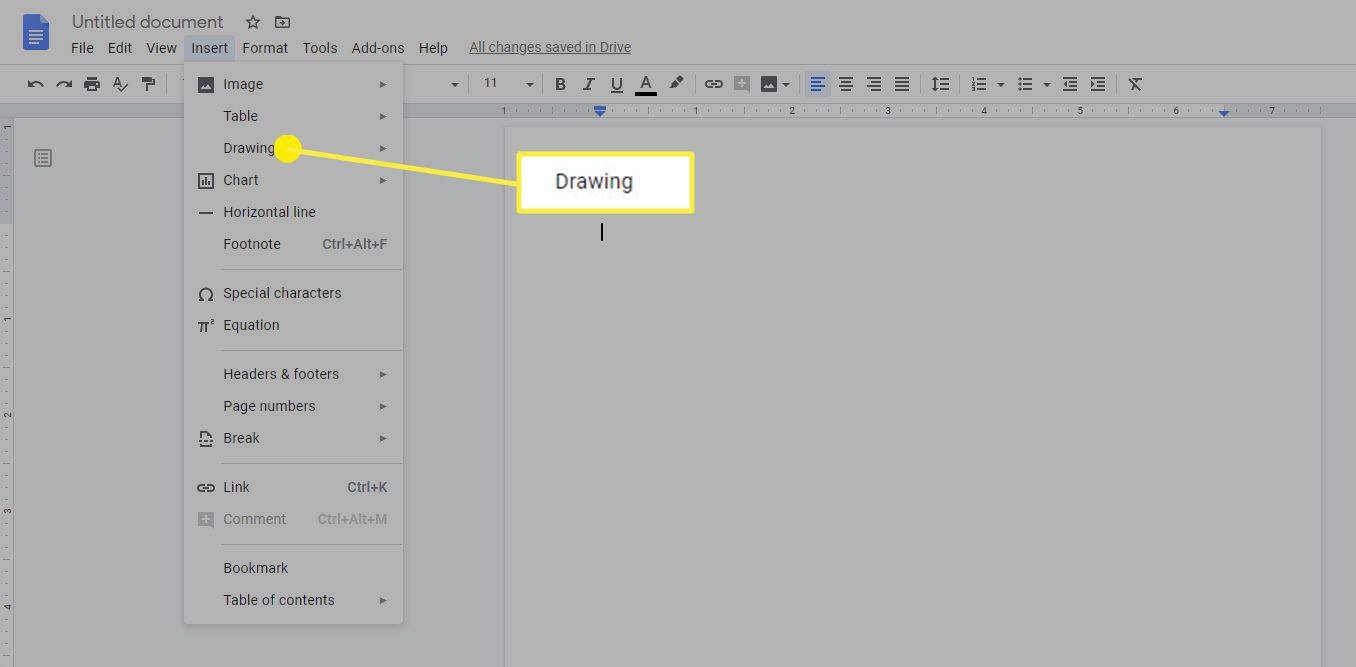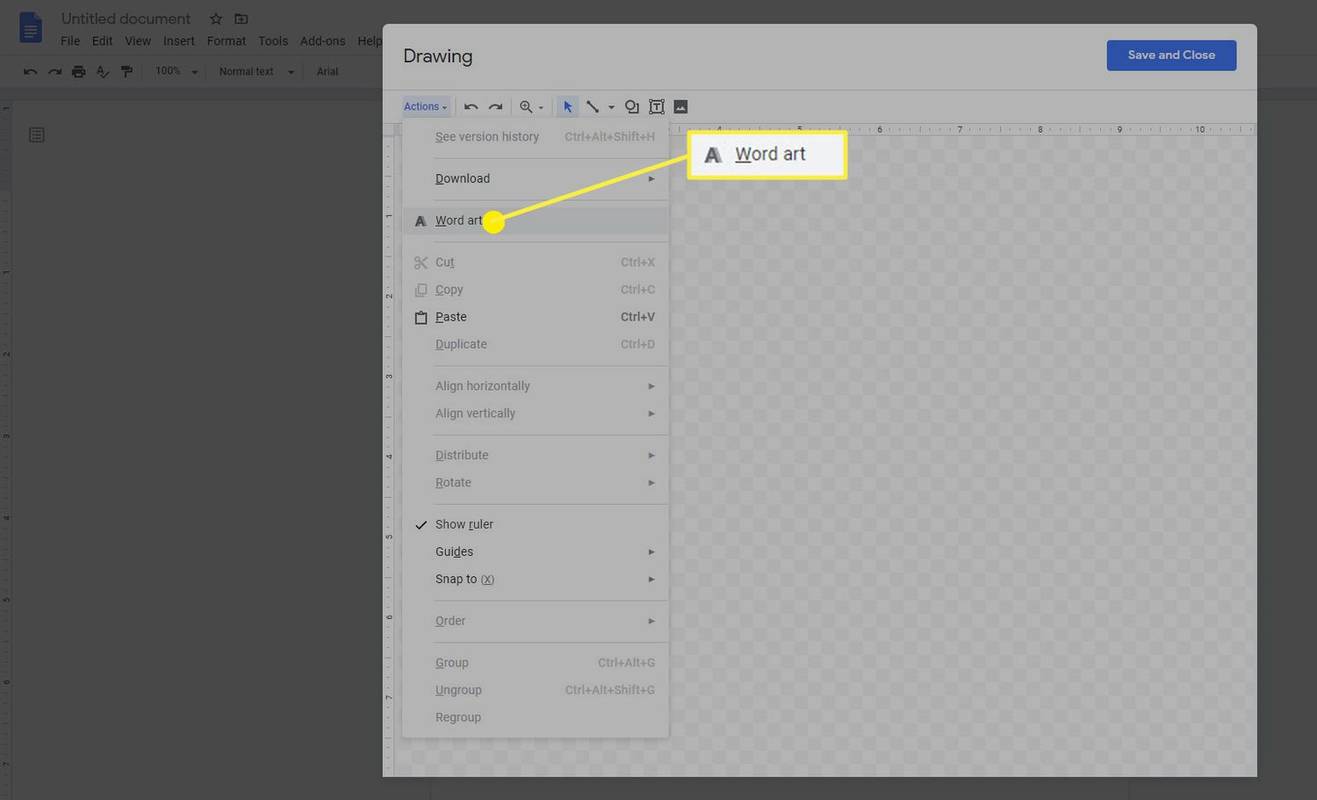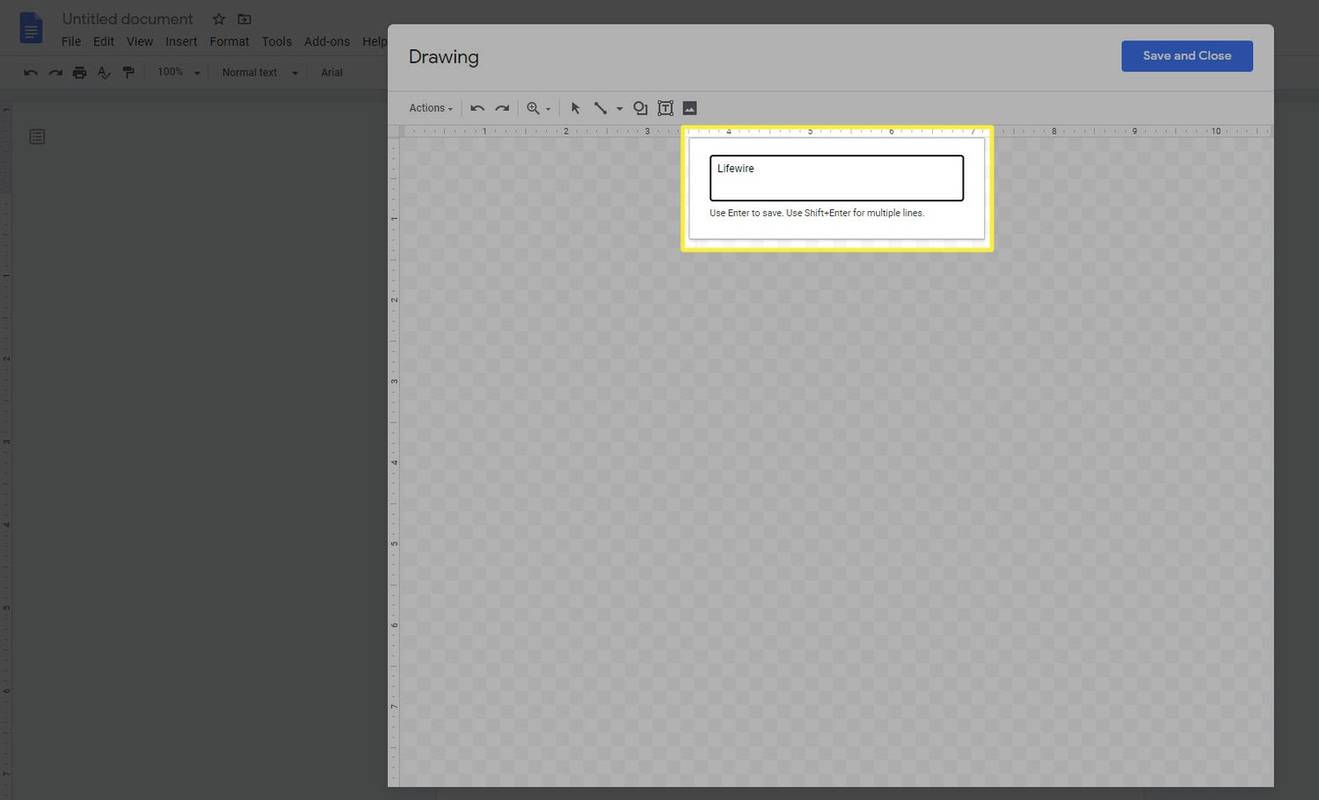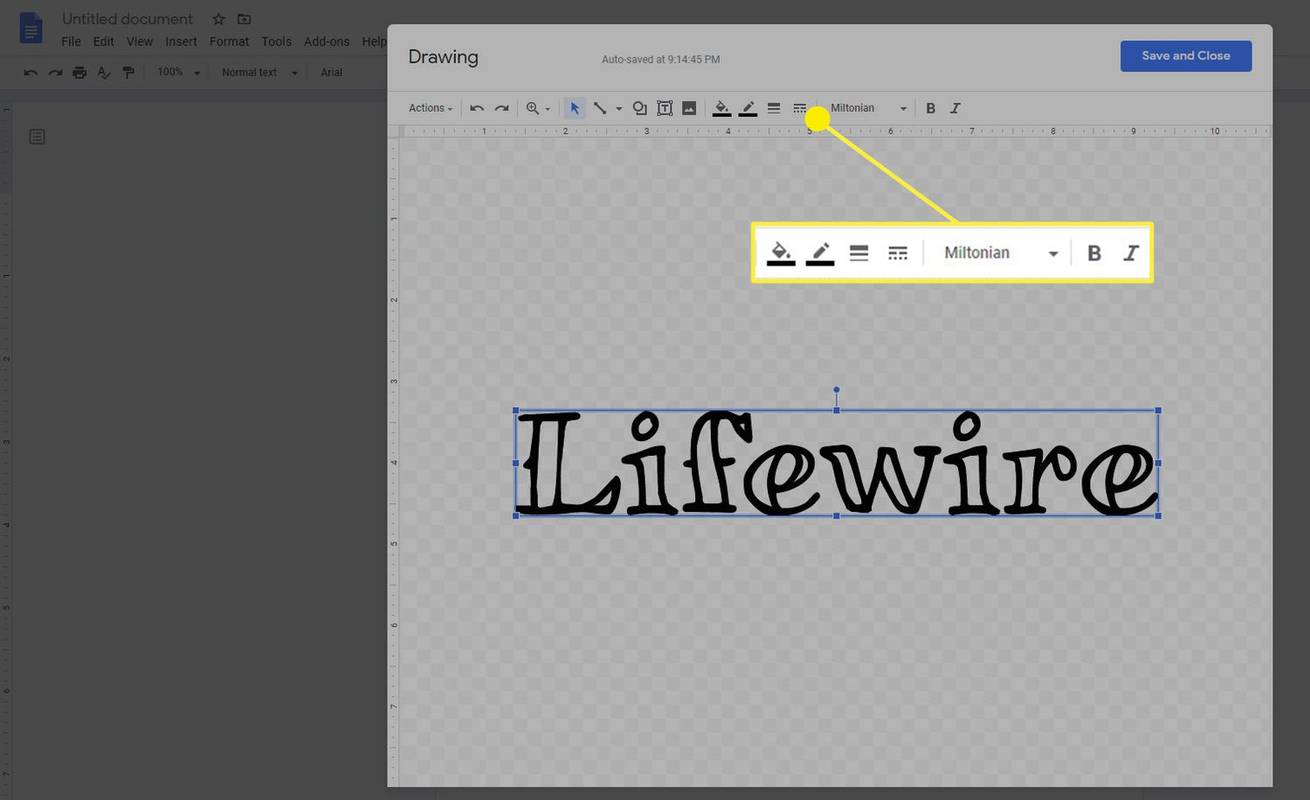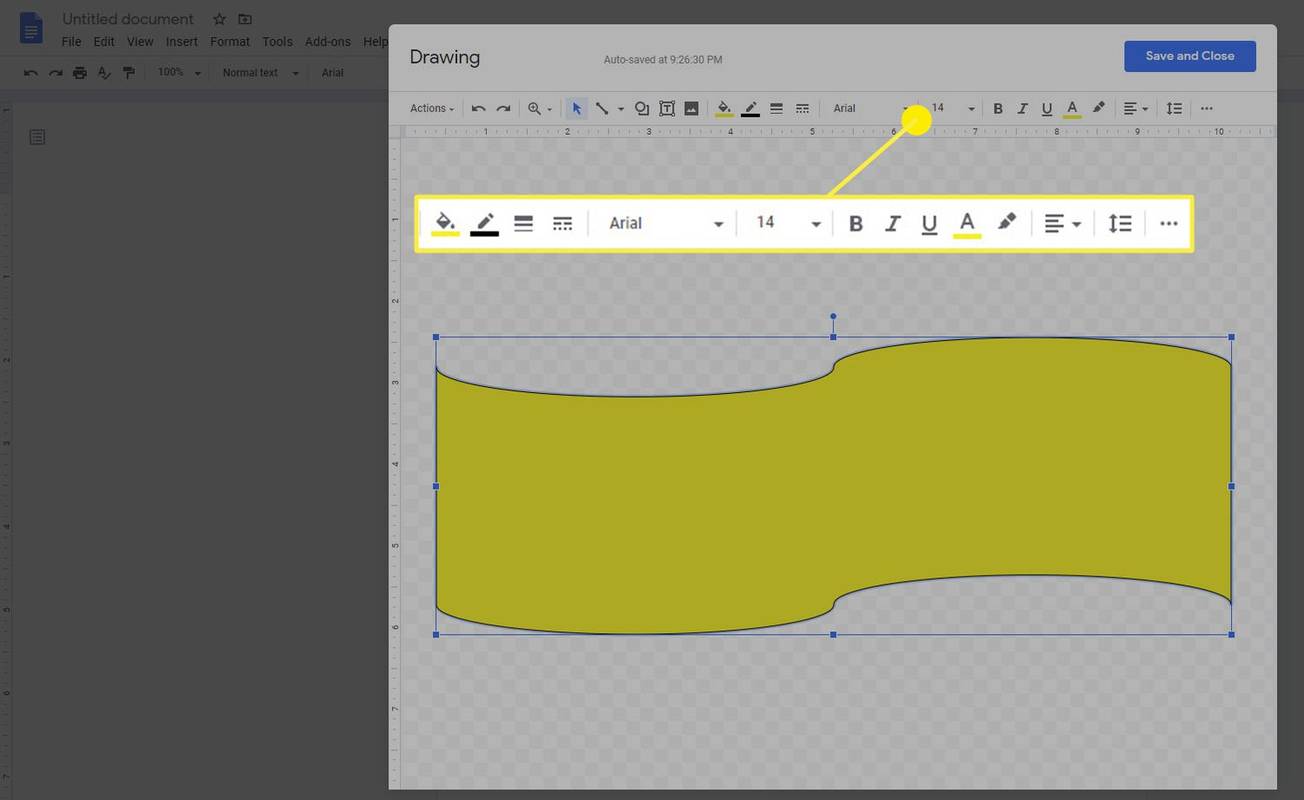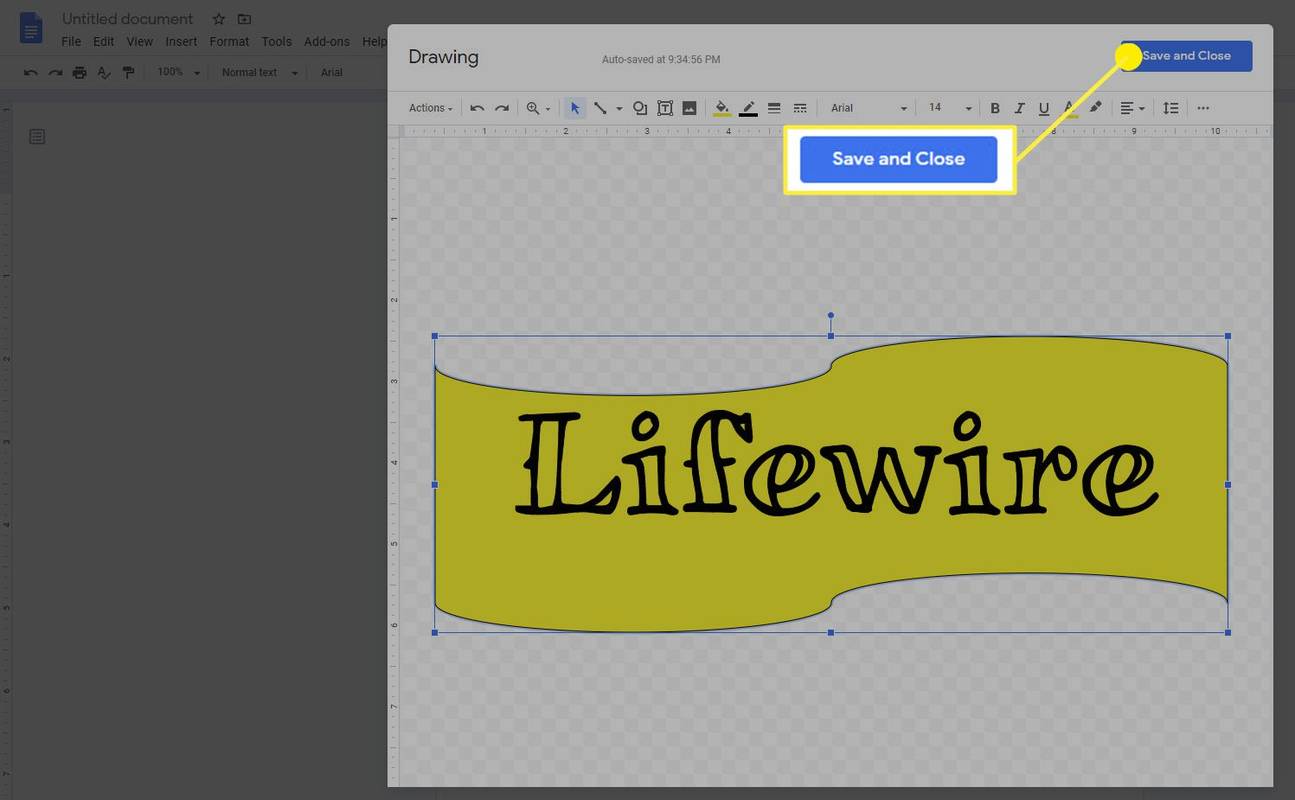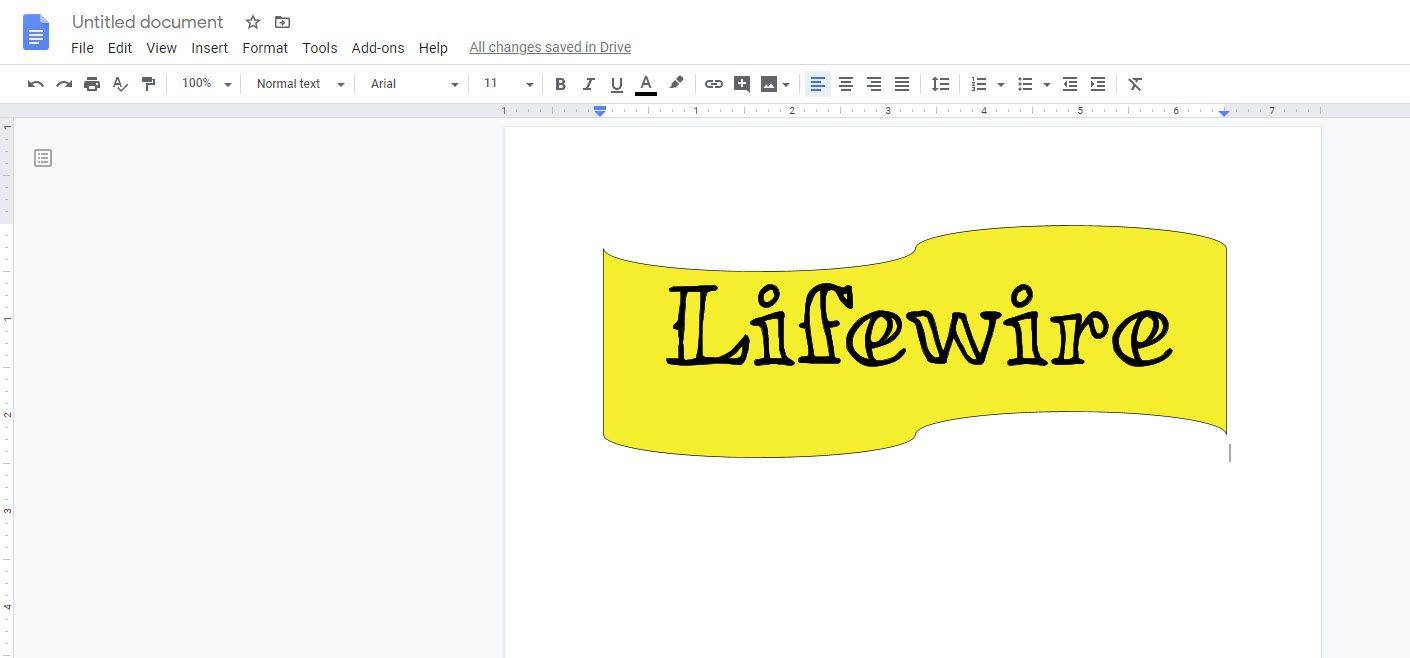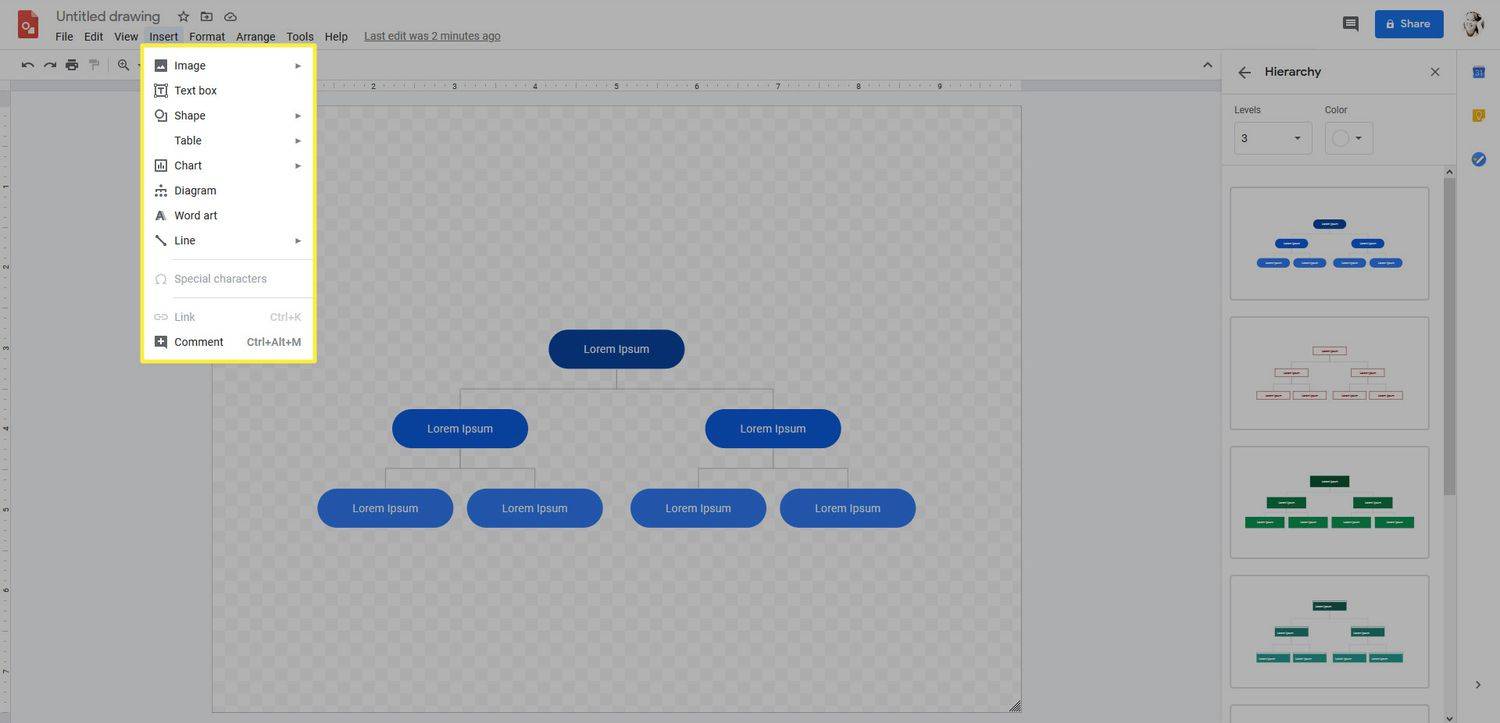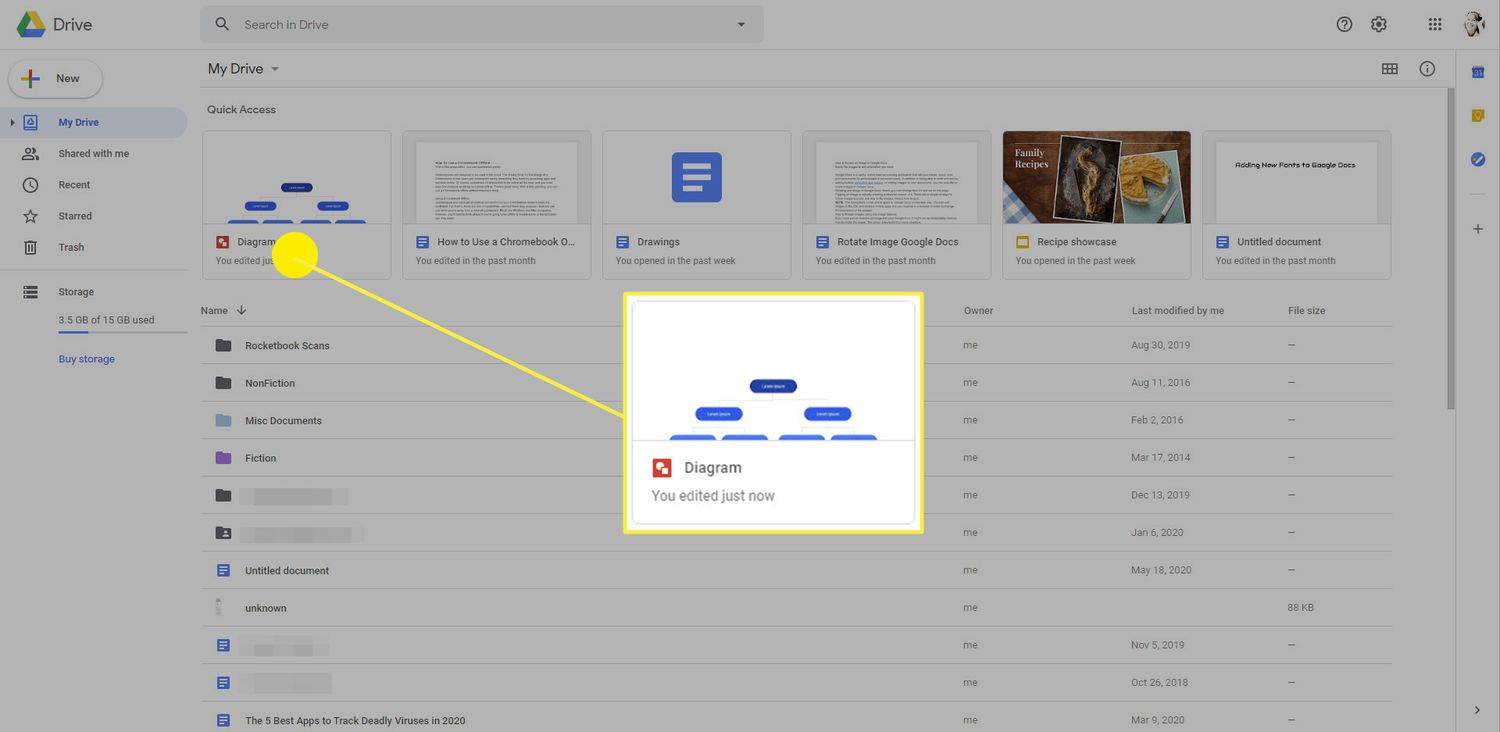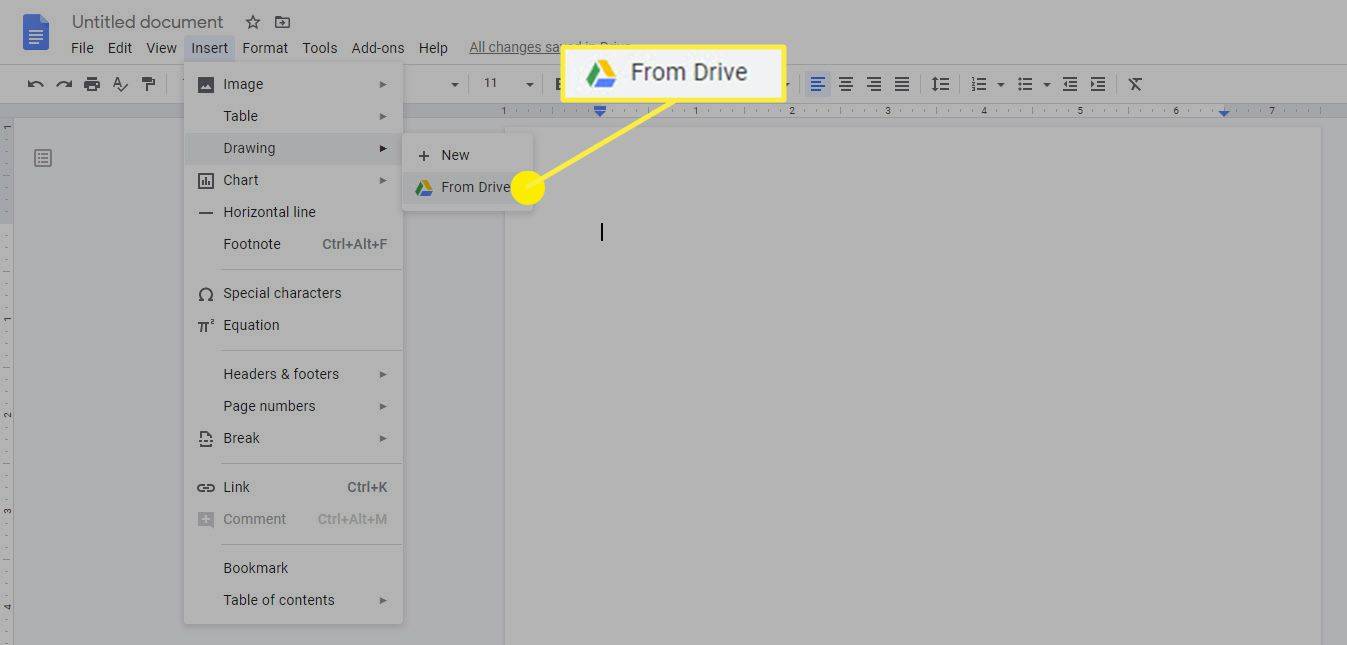Co vědět
- Otevřete dokument v Dokumentech Google. Umístěte kurzor tam, kde chcete, aby se kresba zobrazila.
- Vybrat Vložit > Výkres . Vybrat Nový otevřete okno Kreslení.
- Vyberte typ výkresu z Akce Jídelní lístek. Možnosti zahrnují slovní grafiku, tvary, šipky, popisky a rovnice.
Tento článek vysvětluje, jak kreslit v Dokumentech Google. Obsahuje také informace o tom, jak vložit kresbu pomocí Nákresů Google.
Jak kreslit v Dokumentech Google
Jak kreslit v Dokumentech Google není hned zřejmé, ale je to funkce, kterou můžete použít k přidávání tvarů, slov, vytváření diagramů a dalších. Pokud vám to nestačí, můžete také použít aplikaci Kresby Google, která poskytuje další funkce. Obě metody slouží k ilustraci vašich Dokumentů Google.
Nejjednodušší způsob, jak kreslit v Dokumentech Google, je použít Výkres Vlastnosti. Možnosti této funkce jsou omezené, ale funguje dobře pro rychlé tvary, word art a jednoduché diagramy.
jak refundovat nadané hry ve službě Steam
-
Začněte vytvořením nebo otevřením dokumentu v Dokumentech Google. Poté umístěte kurzor do dokumentu tam, kde chcete, aby se kresba zobrazila.
-
Vybrat Vložit > Výkres .
Pokud potřebujete vložit podpis do Dokumentů Google , tuto možnost využijete.
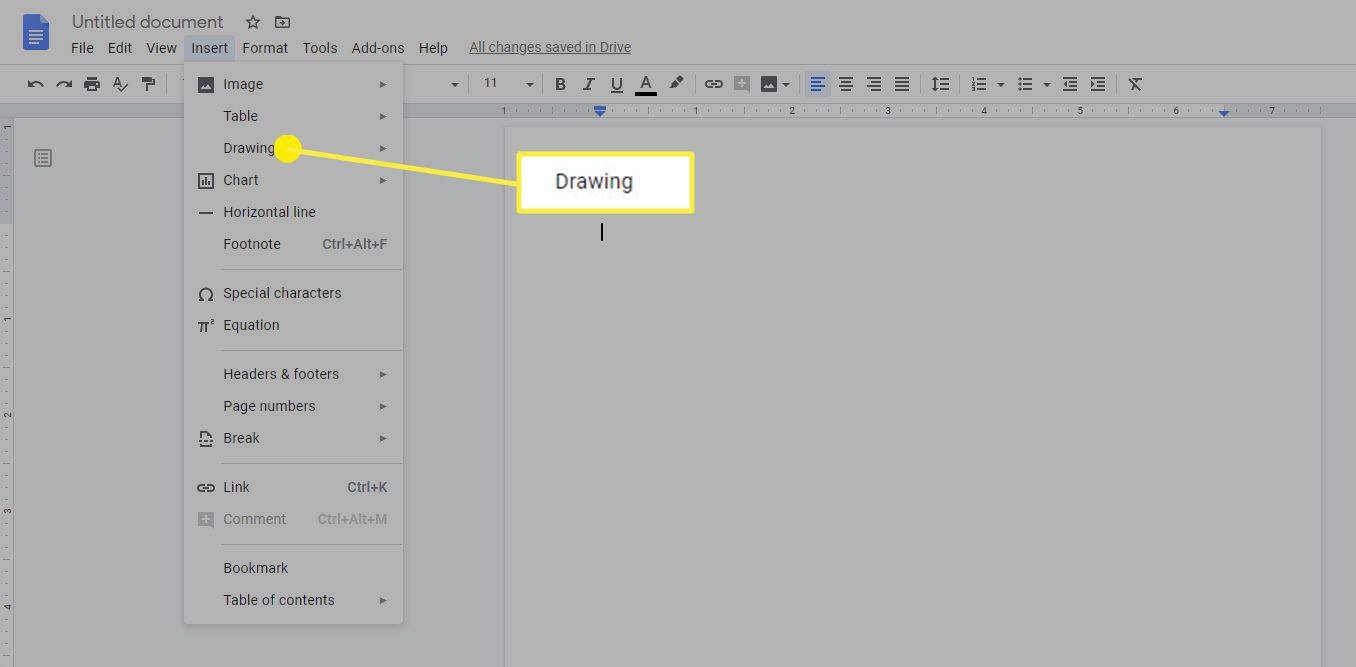
-
Vybrat + Nové .

-
The Výkres otevře se okno. Zde můžete vybrat typ výkresu, který chcete vytvořit Akce Jídelní lístek. Můžete si například vybrat Slovní umění z tohoto menu.
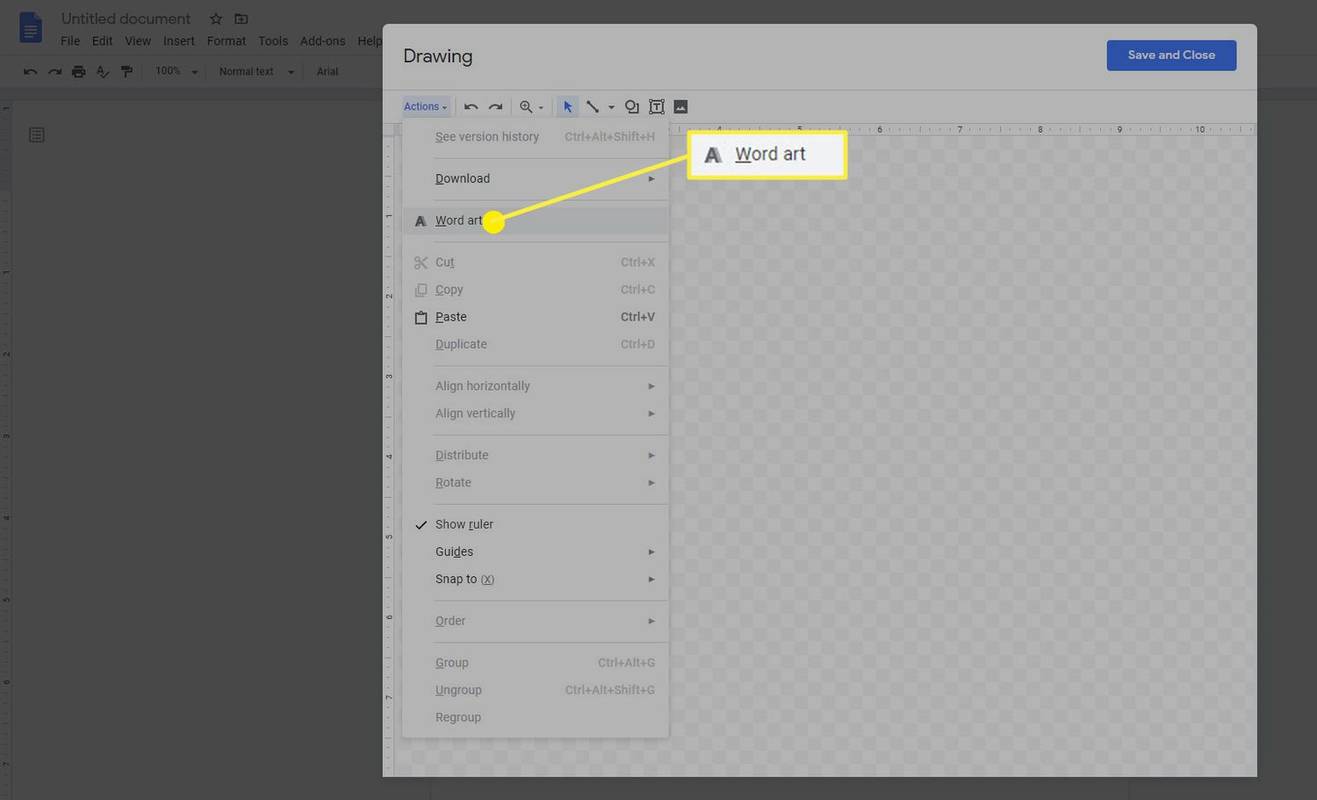
-
Ve výkresu se zobrazí textové pole. Zadejte text, který chcete použít pro word art. Až budete mít požadovaný text, stiskněte Vstupte abych to zachránil.
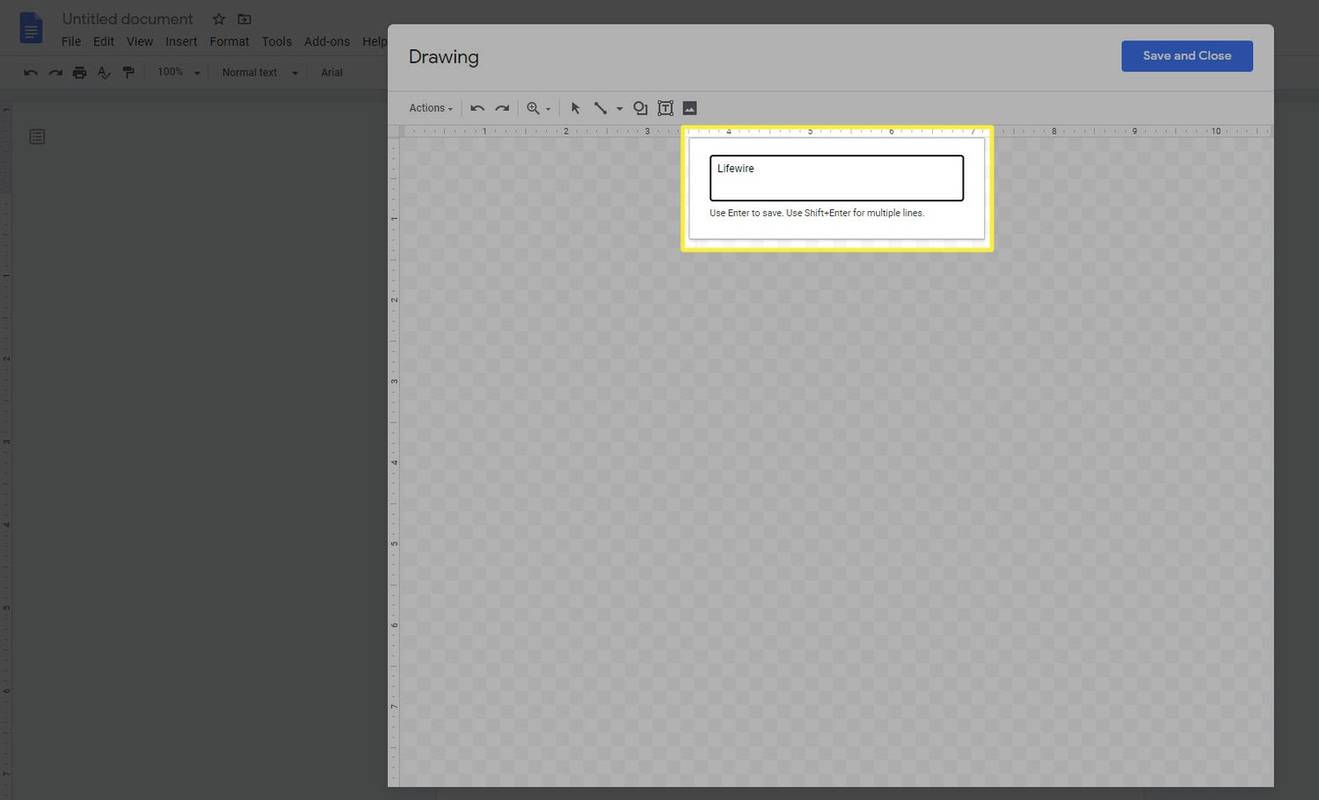
-
Text se objeví ve výkresu. Kontextový panel nástrojů v horní části stránky se také změní a poskytne vám možnosti písma a barvy. Upravujte tyto možnosti, dokud slovo art nebude vypadat tak, jak chcete.
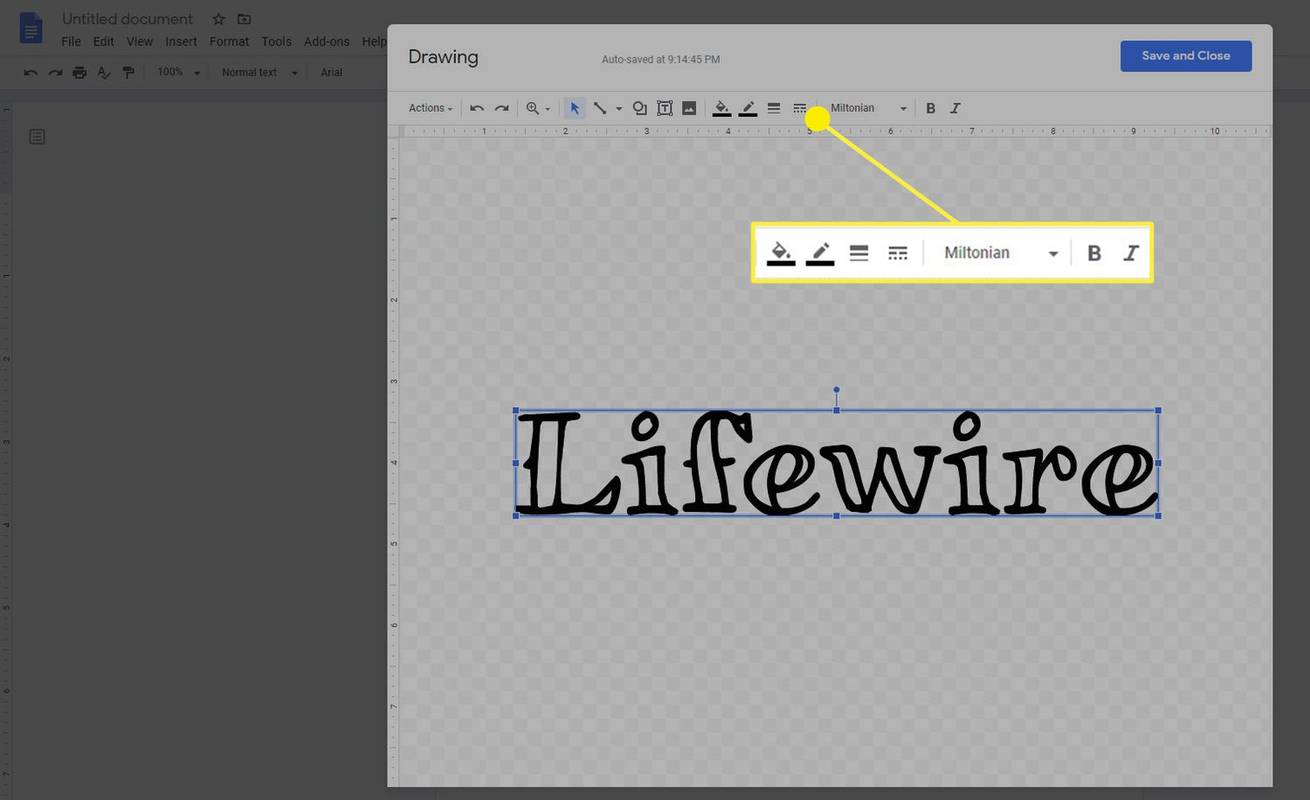
-
Máte také možnost přidat čáry, tvary, textová pole nebo obrázky z panelu nástrojů v horní části okna. Můžete například do výkresu přidat barevný tvar, aby se vaše word art zvýraznila. Chcete-li to provést, vyberte Tvar nástroj v horní části stránky, zvýrazněte Tvary , Šipky nebo Popisky a poté vyberte požadovaný tvar.

Je zde také možnost přidat Rovnice v tomto menu. Pokud vytváříte matematickou rovnici, tuto možnost použijete k jejímu vložení do dokumentu.
-
Jakmile je tvar vložen do výkresu, můžete upravit jeho vzhled pomocí kontextového panelu nástrojů v horní části Výkres okno.
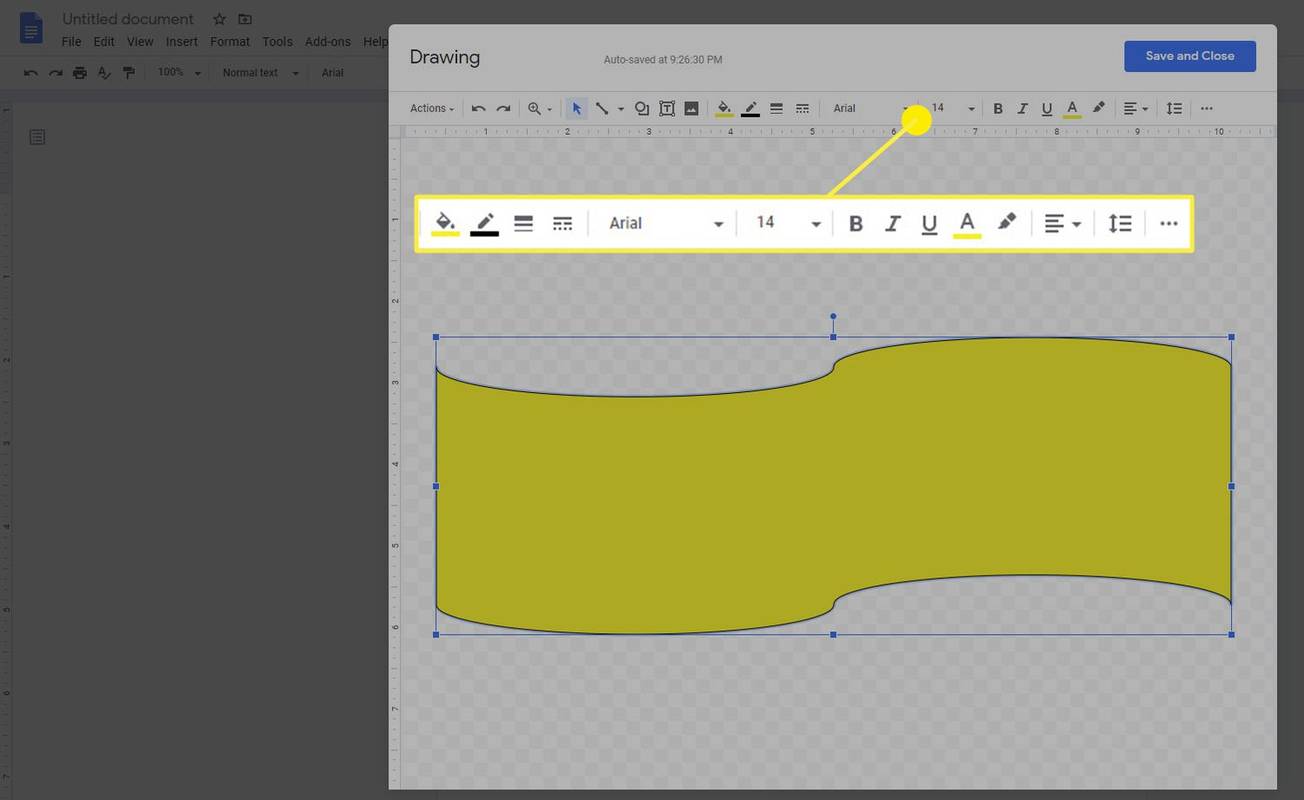
-
Možná budete také muset zatlačit tvar na pozadí, abyste viděli vytvořené slovo art. Chcete-li to provést, klepněte pravým tlačítkem na tvar a zvýrazněte jej Objednat a poté vyberte Odeslat nazpátek .

-
Po dokončení úprav, které chcete ve výkresu provést, klikněte Uložit a zavřít.
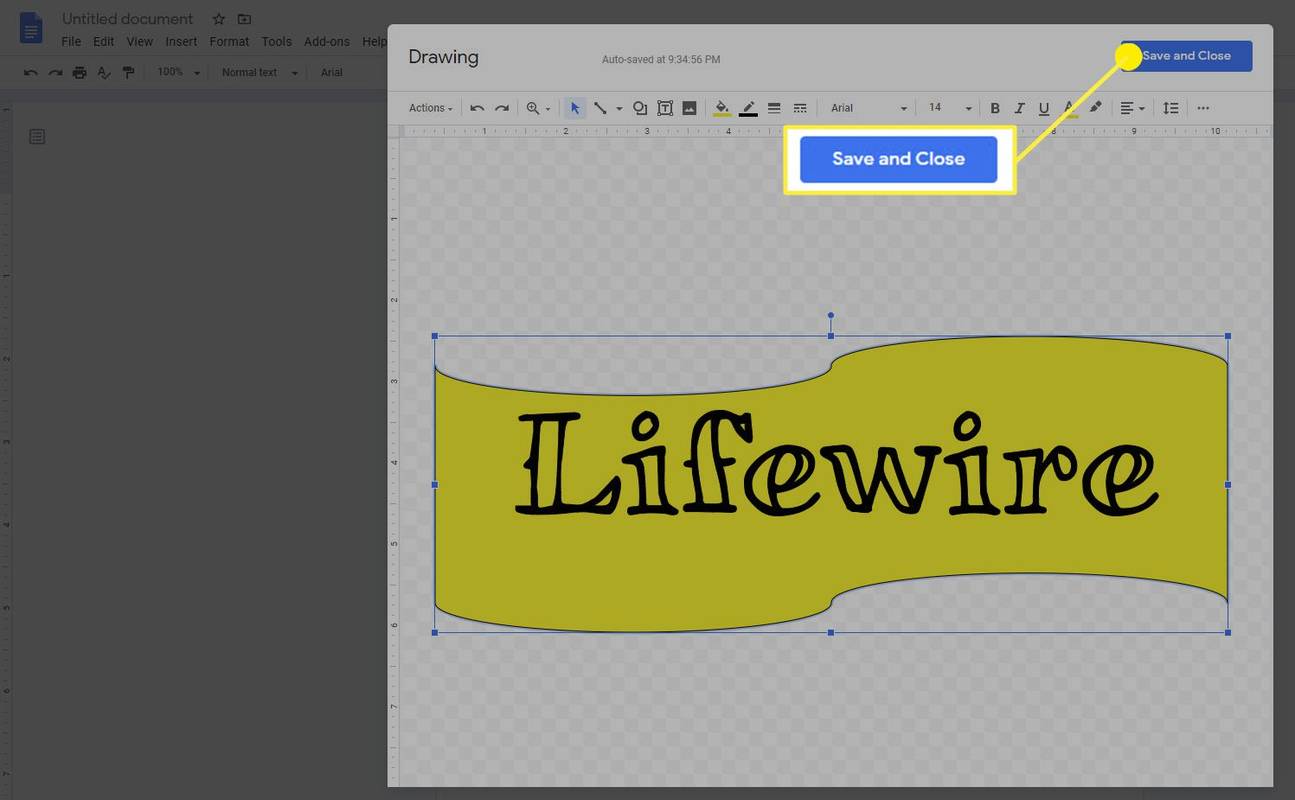
-
Kresba bude vložena do vašeho dokumentu v místě vašeho kurzoru.
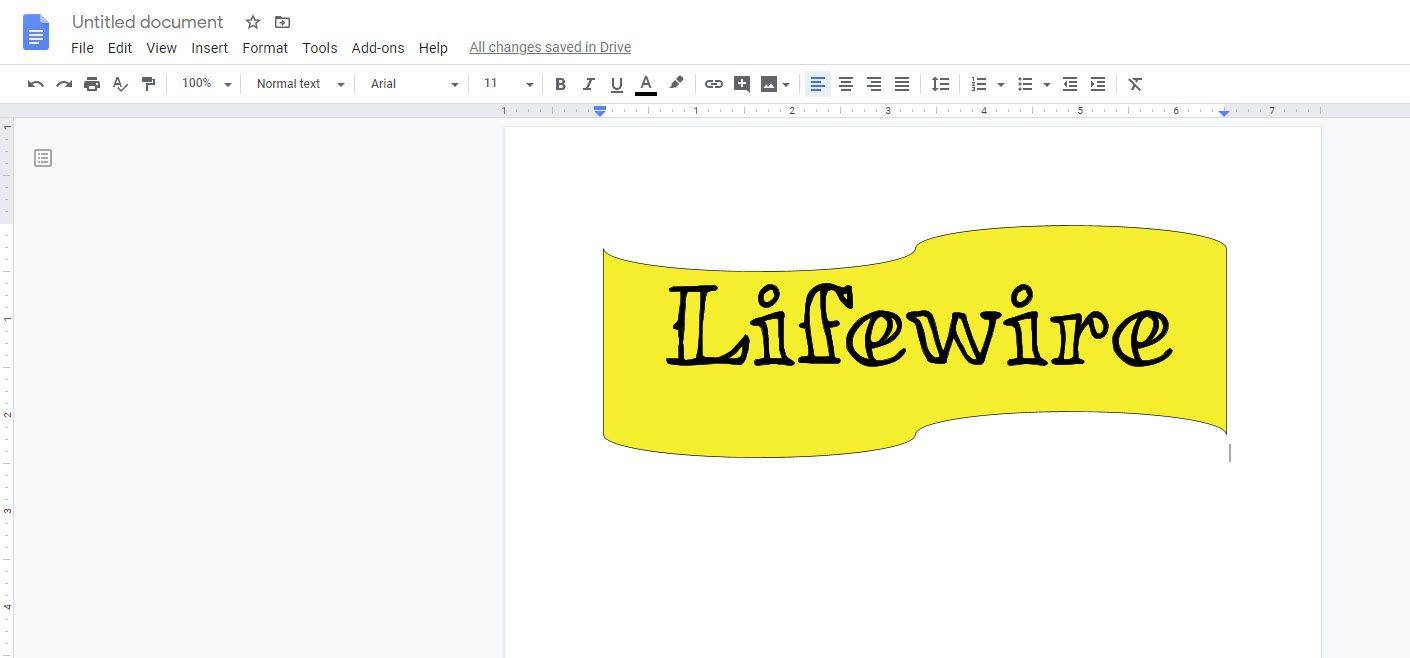
Přidávat kresby přímo do Dokumentů Google lze pouze pomocí Dokumentů Google v prohlížeči. Tato funkce není dostupná jako aplikace pro zařízení iOS nebo Android.
Ani funkce Kreslení v Dokumentech Google ani Kreslení Google neumožňuje použití stylusu nebo pera pro kreslení od ruky. Jste omezeni na několik základních typů ilustrací, z nichž všechny lze ovládat pomocí myši.
Vložte kresbu pomocí Nákresů Google
Přidávání nákresů z Dokumentů Google má určitá omezení. Nejkřiklavější z nich jsou omezené možnosti funkce Kreslení. Chcete-li to překonat, můžete vložit kresbu, kterou vytvoříte v Nákresech Google.
Pokud používáte prohlížeč Chrome nebo Chrome OS, můžete přístup do Nákresů Google v internetovém obchodě Chrome .
-
Otevřete Nákresy Google ve vašem webovém prohlížeči.
-
Vytvořte výkres pomocí nabídek a panelů nástrojů, které jsou k dispozici. Zde uvidíte některé možnosti, které nejsou dostupné ve funkci Kreslení v Dokumentech Google. Patří mezi ně tabulky, grafy a diagramy.
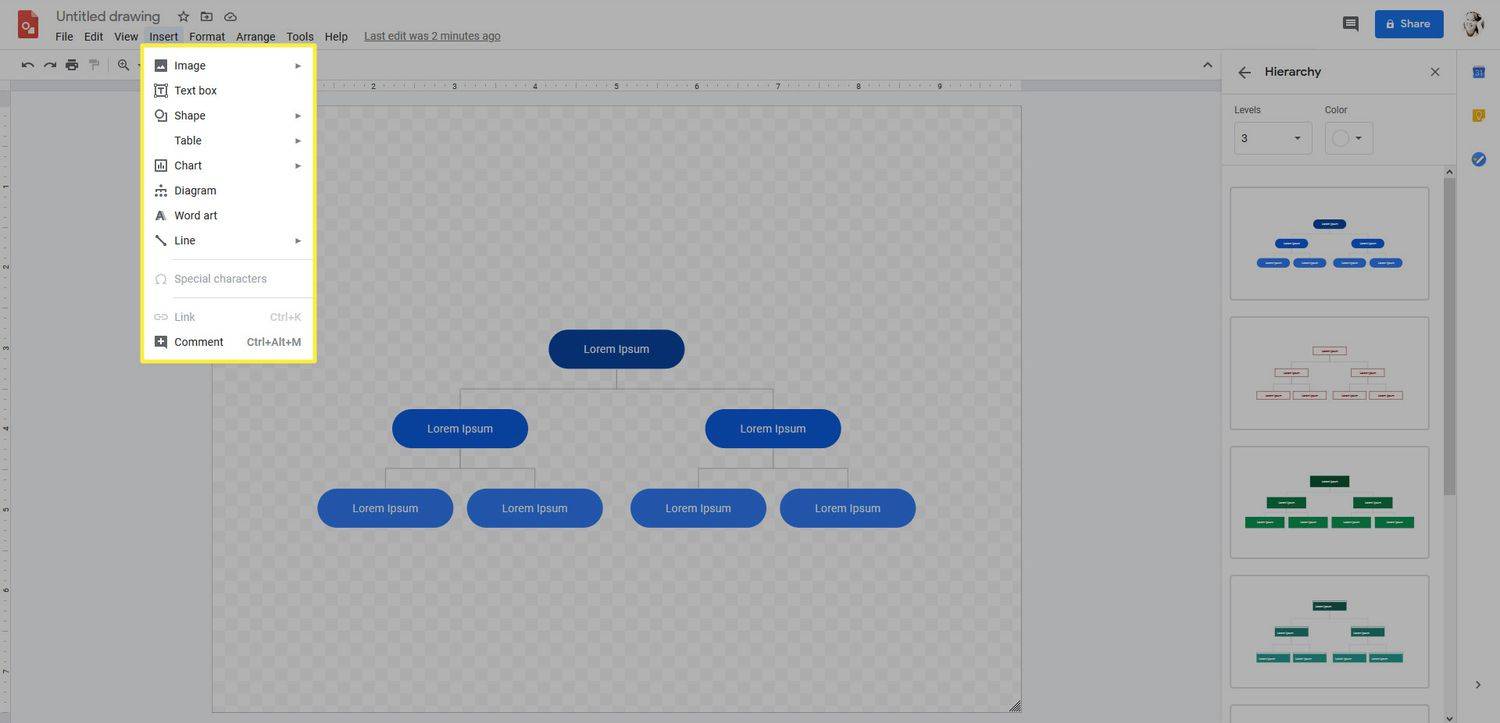
-
Až budete hotovi, můžete kresbu zavřít a automaticky se uloží na váš Disk Google.
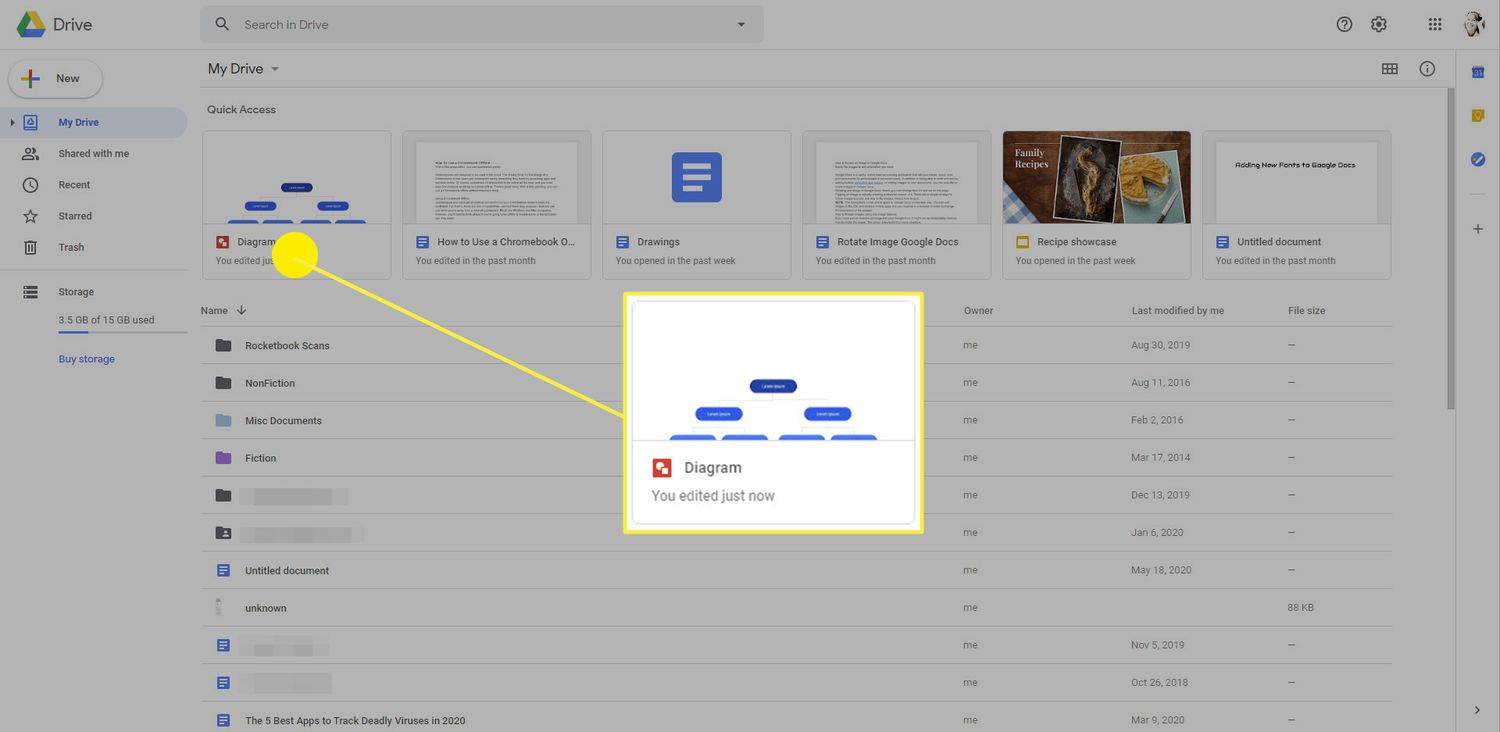
-
Poté jej vložíte do svého dokumentu Google tak, že umístíte kurzor na místo, kde se má kresba v dokumentu zobrazit, a vyberte Vložit > Výkres > Z Disku .
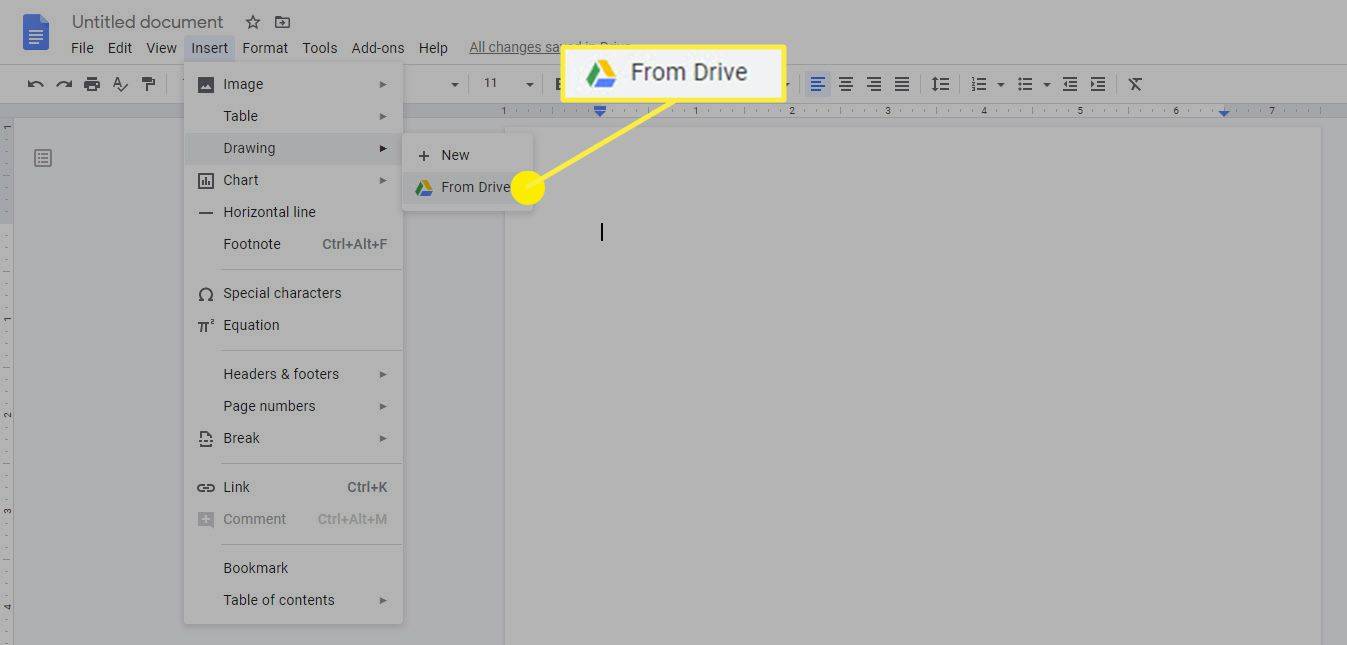
-
Vyberte svůj výkres a ten se umístí do dokumentu na místo, kde je kurzor.
Budete vyzváni, abyste zvolili, zda chcete vytvořit odkaz na zdroj výkresu, nebo vložit výkres bez propojení. Pokud vytvoříte odkaz na zdroj, spolupracovníci uvidí odkaz na výkres. Pokud se rozhodnete Odkaz na zdroj můžete jej kdykoli později odpojit.
- Mohu kreslit na obrázek v Dokumentech Google?
Jakmile vložíte a upravíte obrázek ve svém dokumentu Google, stačí jen vybrat Vložit > Výkres > + Nové a poté vyberte kreslicí nástroj, který chcete použít. Odtud můžete volně kreslit, vytvářet tvary nebo používat další omezené nástroje pro kreslení Dokumentů Google ve vrstvě nad obrázkem.
- Jak přidám podpis do dokumentu Google?
Do dokumentu Google je možné přidat podpis buď importem uloženého obrázku podpisu, nebo nakreslením vlastního pomocí nástroje Klikyháky .
- Jak nakreslím čáru přes text v Dokumentech Google?
Zvýrazněte slovo nebo celý text, který chcete upravit, a poté vyberte Formát > Text > Přeškrtnutí pro vytvoření řádku přes váš výběr.